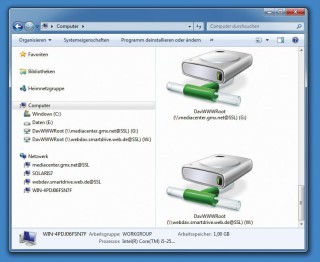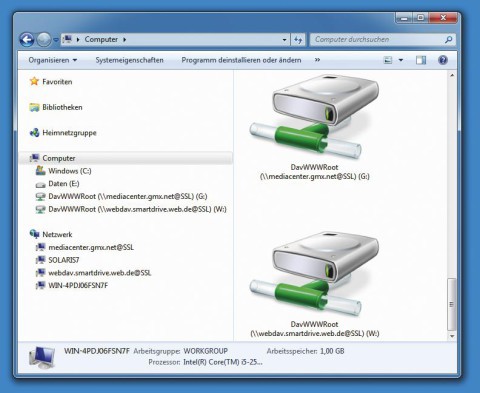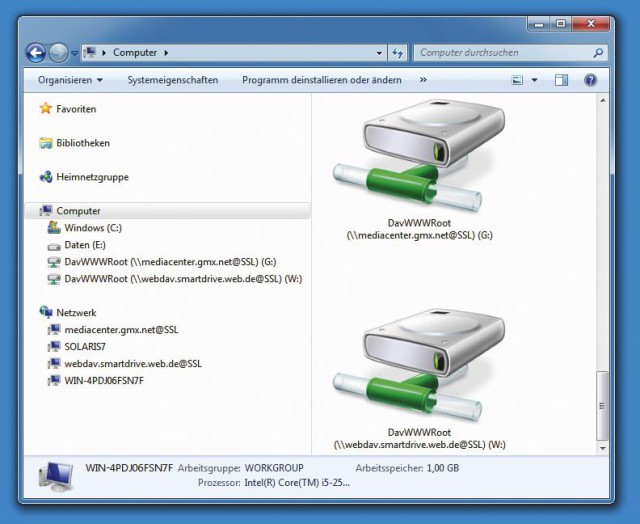08.02.2012
Windows 7 und WebDAV
Cloud-Speicher einbinden
Autor: Andreas Winterer
WebDAV-Speicher ist Speicherplatz im Internet, der sich wie eine lokale Festplatte nutzen lässt. Der folgende Tipp beschreibt, wie Sie schnell und einfach auf Ihren WebDAV-Speicher zugreifen.
So geht's
Zunächst legen Sie eine neue Verknüpfung auf dem Desktop an. Klicken Sie dazu mit der rechten Maustaste auf den Desktop und wählen Sie „Neu, Verknüpfung“. Geben Sie dann diesen Speicherort ein:
Code-Beispiel
1 2 |
net use <freier Laufwerkbuchstabe>: https://<WebDAV-URL> /user:<Username> <Passwort> /persistent:no |
…
Klicken Sie auf „Weiter“. Geben Sie den Namen des WebDAV-Speichers ein und bestätigen Sie mit einem Klick auf „Fertig stellen“.
Beispiele: Falls Sie das GMX-Mediacenter nutzen, verwenden Sie diese Verknüpfung:
Code-Beispiel
1 2 |
net use g: https://mediacenter.gmx.net /user:max.muster@gmx.de ur0M76El /persistent:no |
…
Falls Sie Web.de-Smartdrive nutzen, verwenden Sie diese Verknüpfung:
Code-Beispiel
1 2 |
net use w: https://webdav.smartdrive.web.de /user:max_muster auOH52Wbt /persistent:no |
…
Untersuchung
Amerikaner sehen KI als Risiko für Wahlen
Die Unterscheidung zwischen echten Infos und KI-Inhalten fällt vielen politisch interessierten US-Amerikanern schwer, wie eine Studie des Polarization Research Lab zeigt.
>>
Zugangsdaten
Über eine halbe Million Account-Informationen von ChatGPT-Nutzern im Darknet
Experten von Kaspersky haben im Darknet tausende gestohlener Zugangsdaten für beliebte KI-Tools wie ChatGPT, Grammarly oder Canva entdeckt. Kriminelle gelangen mit Hilfe von Infostealern an die Zugangsdaten von Nutzern und bieten diese im Darknet zum Verkauf an.
>>
Als Preview
Estos Web-Client für UC & CTI Software Suite
Mit der neuen ProCall App für Web von Estos können Unternehmen die UC & CTI-Software ProCall Enterprise direkt in ihrem gewohnten Browser nutzen.
>>
Glasfaser
Fabelrekord in der Datenübertragung
Einem internationalen Forschungsteam ist es gelungen, eine fast unvorstellbar große Datenmenge in extrem kurzer Zeit per Lichtwellenleiter zu übertragen.
>>